
הצבת תמונות ב Vkontakte היא אחת ההזדמנויות החברתיות המבוקשות ביותר, ללא קשר למכשיר שבו השתמשת לגישה לשירות. המאמר דן כיצד לפתור את המשימה של הוספת תמונות ל- VC עם טלפונים הפועלים תחת ניהול של אנדרואיד ו- iOS.
כיצד להוסיף תמונה ל- VK עם אנדרואיד-חכם
קודם כל, אנו מציינים כי הכלי הנוח ביותר לגישה VK ממכשירים אנדרואיד הוא האפליקציה הרשמית של הרשת החברתית. שלוש השיטות להוספת תמונות של ארבעת המוצעות להלן דורשות ליישם את נוכחות הלקוח שצוין בטלפון. לכן, אנו ממליצים להתקין Vkontakte עבור אנדרואיד - ההליך מתואר בפירוט במאמר באתר האינטרנט שלנו.
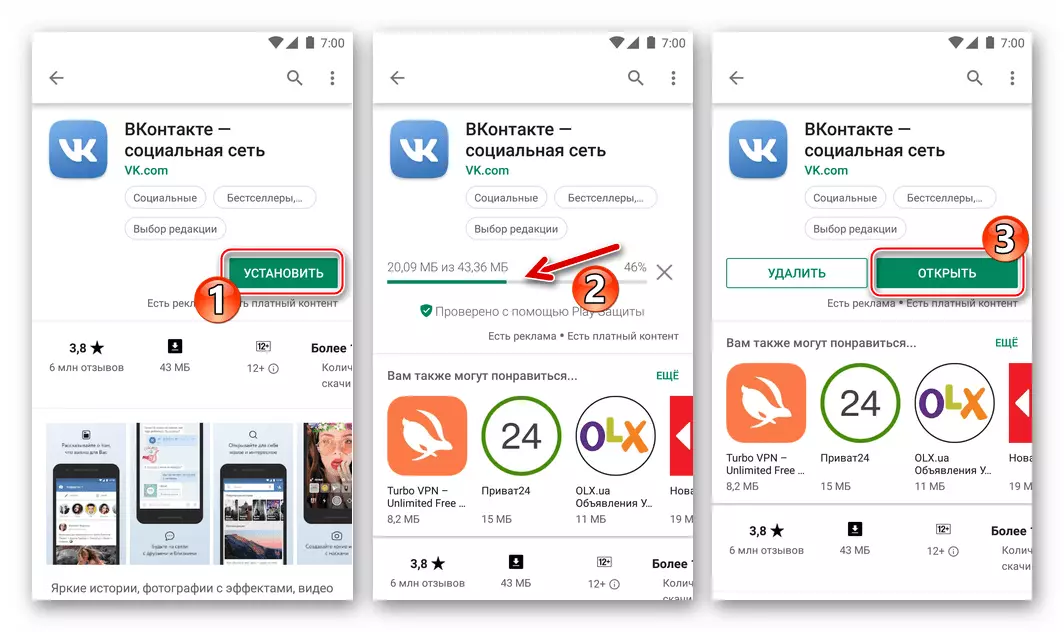
קרא עוד: כיצד להתקין יישום Vkontakte ב- Android-Smartphone
שיטה 1: VK לקוח אנדרואיד
היישום הרשמי של Vkontakte מצויד במספר אפשרויות כדי לאפשר למשתמש למקם תוכן ברשת החברתית ללא מאמץ רב. ההוראות הבאות מדגימות את הטעינה של תמונה אחת או יותר לאלבום חדש שנוצר על ידי משתתף השירות במסגרת ה - VC, ומיקומם של תמונות בקיר שלה ברשת החברתית בצורה של חדשות.

אפשרות 1: פריקה לאלבום
- פתח את יישום VC והיכנס לרשת החברתית, אם לא נעשה קודם לכן.

- לאחר מכן, התקשר לתפריט של מחיצות המשאבים, להקליט שלוש חזה בתחתית המסך בצד ימין. עבור אל "תמונות".

- גע ב "+" בחלק העליון של המסך, אשר יוביל את המראה של אזור בחירת אלבום שבו תמונות יפורסמו. הקש על שם התיקיה "התיקייה הרצוי והמשך לנקודה הבאה של הוראות.
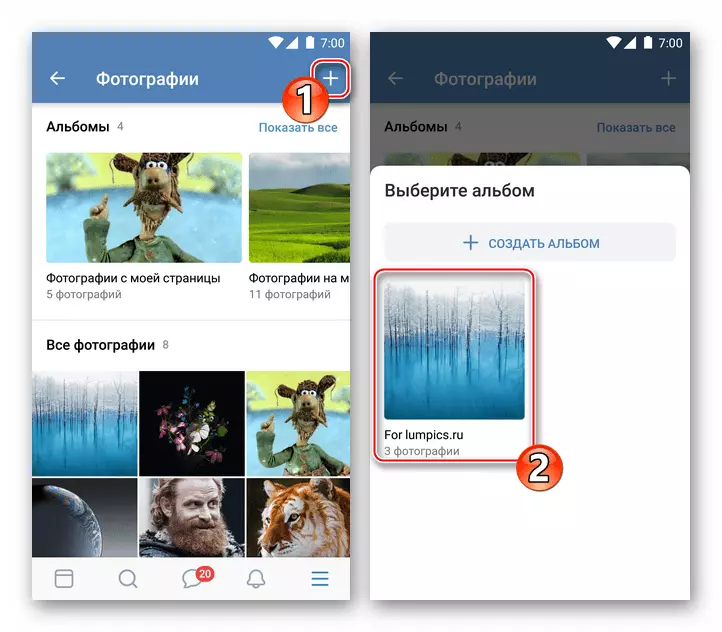
אם אין ספרייה, כלומר, לא נוצר קודם או נדרש, לחץ על "+ צור אלבום". לאחר מכן, ציין את השם שהוקצה על ידי האלבום, לקבוע את רמת הגישה של משתתפים אחרים ברשת החברתית לתכולתו ולאחר מכן הקש על הסימון מעל הימין.

- ברשימת התמונות במתקני האחסון במתקני האחסון, הקש על ממוזערות אחת או יותר להציב בתמונת VC, ובכך להדגיש אותם. הבא, הקש על "צרף".
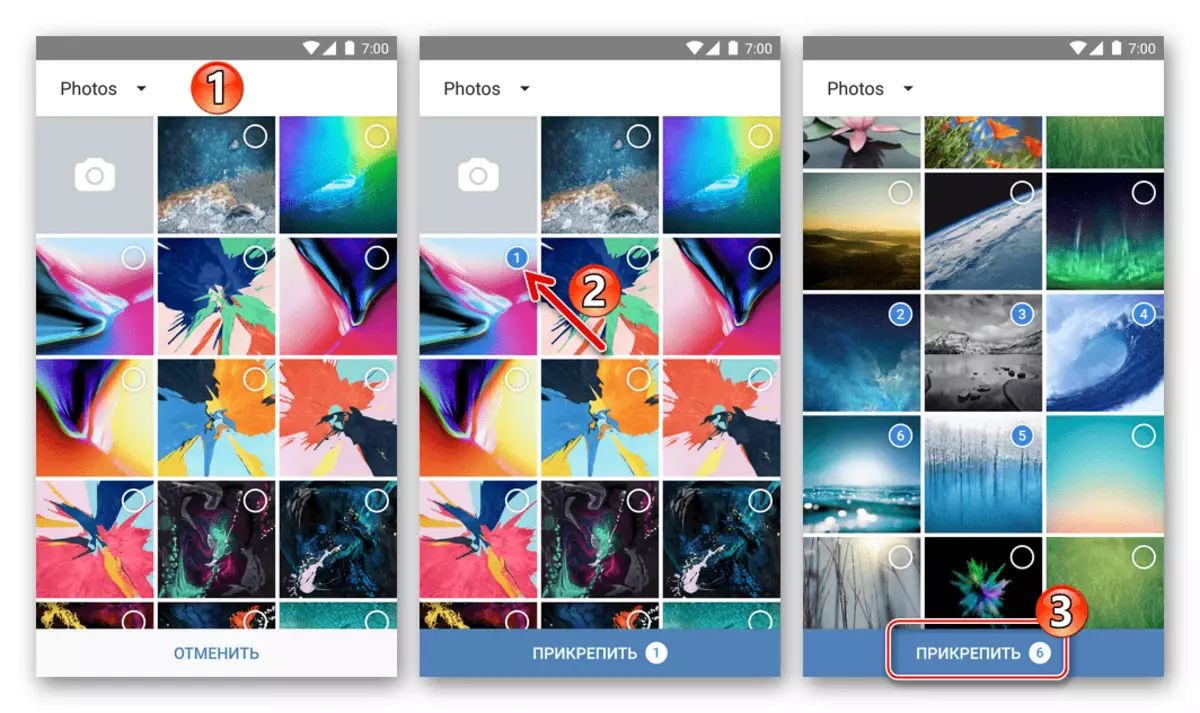
- כתוצאה מהביצוע של השלב הקודם, פריקת קבצים לרשת החברתית תתחיל, היא נשארת רק להמתין להשלמתו. לאחר מכן, אתה יכול ללכת אלבום היעד ולוודא שיש תמונות המועברות מהמכשיר הנייד שם.

אפשרות 2: לינה תמונה על הקיר
- הפעל את יישום הלקוח Vkontakte, במידת הצורך, היכנס לשירות. כברירת מחדל, הקטע "חדשות" של הרשת החברתית נפתח אם אתה בכרטיסייה אחרת, הזז לשם.
- בחלק העליון של המסך, יש אזור "מה יש לך חדש?", ובזה "תמונה" אייקון שבו אתה צריך ללחוץ. מצא תמונה אחת או יותר שאתה צריך למקם על הקיר שלך בצורה של חדשות, להגדיר את הסימנים באזור (ים) שלה (ים). לאחר מכן, הקש על "צרף" בתחתית המסך.
- לחלופין, הוסף תמיכה טקסט הערה שנוצרו, בחר את זמן ההודעה ואת רמת הגישה אליו משתתפי VK אחרים. כדי לפרוק תמונות Touch Tick מעל לימין.



שיטה 2: יישומי אנדרואיד לעבודה עם תמונות
כדי להתאים תמונות בשטחים הפתוחים, כל יישום Android יכול להשתמש בכל יישום אנדרואיד שיכול לפתוח קבצים גרפיים. האמצעים הנפוצים ביותר מסוג זה מותקן מראש בנייד גלריה בדוגמה, אנו נדגין את תהליך הצבת תמונות ברשת חברתית. במקביל, יישום האלגוריתם המוצע של פעולות מתברר להיות פתרון יעיל של המשימה מתוך הכותרת של המאמר וכאשר באמצעות רוב הצופים אחרים.

- פתח את הגלריה. כדי להאיץ את חיפוש התוכן, עבור אל הכרטיסייה "אלבומים". מצא תמונה ממוזערת של התמונה שאתה מתכנן לפרוש ב Vkontakte, ולגעת הרחבת התמונה על המסך כולו.
- הקש על סמל "שיתוף" ולאחר מכן בחר "VK" באזור שמופיע עם רשימת שירותי הנמענים הזמינים.
- השלב הבא הוא הבחירה של הוראות עבור שידור או קטע של הרשת החברתית לפרסום תמונה.

גע בשם של אחד הפריטים ברשימה, אשר תגרום לתוצאות הבאות:
- "הוסף לאלבום" - תמונה ממוקמת בקטלוג בדף VK שלך. לאחר בחירת פריט זה ברז, ציין את תיקיית היעד והתמונה תועתק אליה.
- Msgstr "הוסף למסמכים" - הקובץ ממוקם באופן מיידי בקטע "מסמכים" בדף שלך ברשת החברתית ומאוחסן שם.
- "שלח לקיר" - התמונה מחוברת לכניסה החדשה, ולאחר מכן להציב על הקיר שלך Vkontakte. לאחר בחירת האפשרות, תוכל להוסיף טקסט לחדשות, וכן לקבוע את רמת הגישה של משתתפים אחרים ברשת החברתית לצפייה ולקבוע את זמן הפרסום. הקש על תיבת הסימון בחלק העליון של המסך והרשמה עם התמונה המקוננת תופיע בדף שלך.
- "שלח את ההודעה" - אפשרות זו מאפשרת לך להעביר תמונה למשתתף ברשת חברתית אחרת. מגע בפריט שצוין פותח רשימה של הדיאלוגים האחרונים ב- VC. שכב את הנמען של התמונה בו או להשתמש בחיפוש לפי רשימת החברים VK (סמל 'Lup ") אם שם הנמען חסר ברשימה. כדי להפעיל את העברת התמונה, הקש על הסמל "שלח" במסך השיחה.

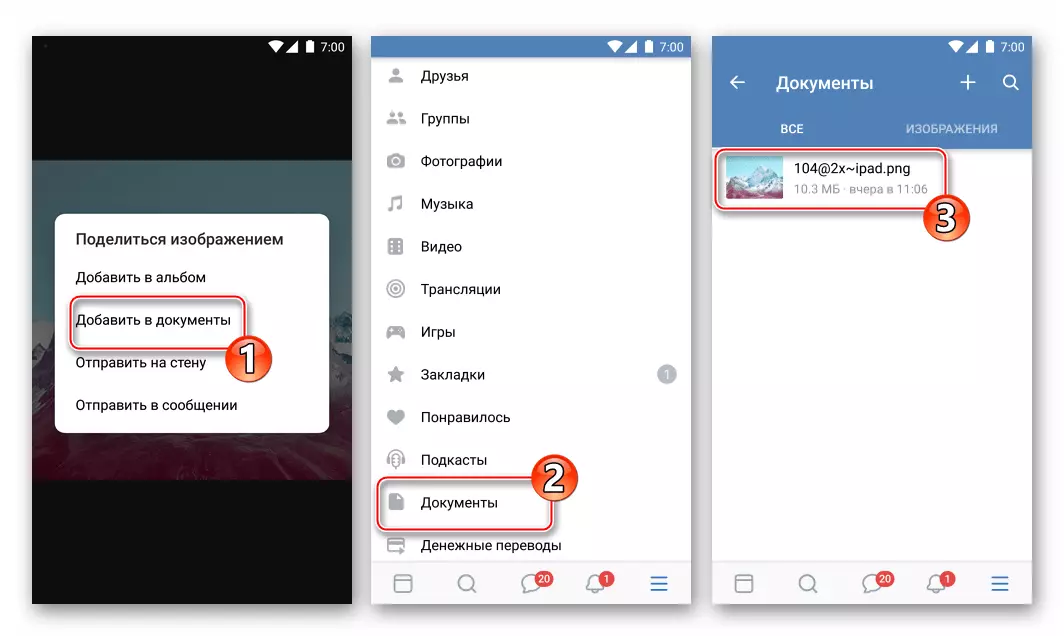

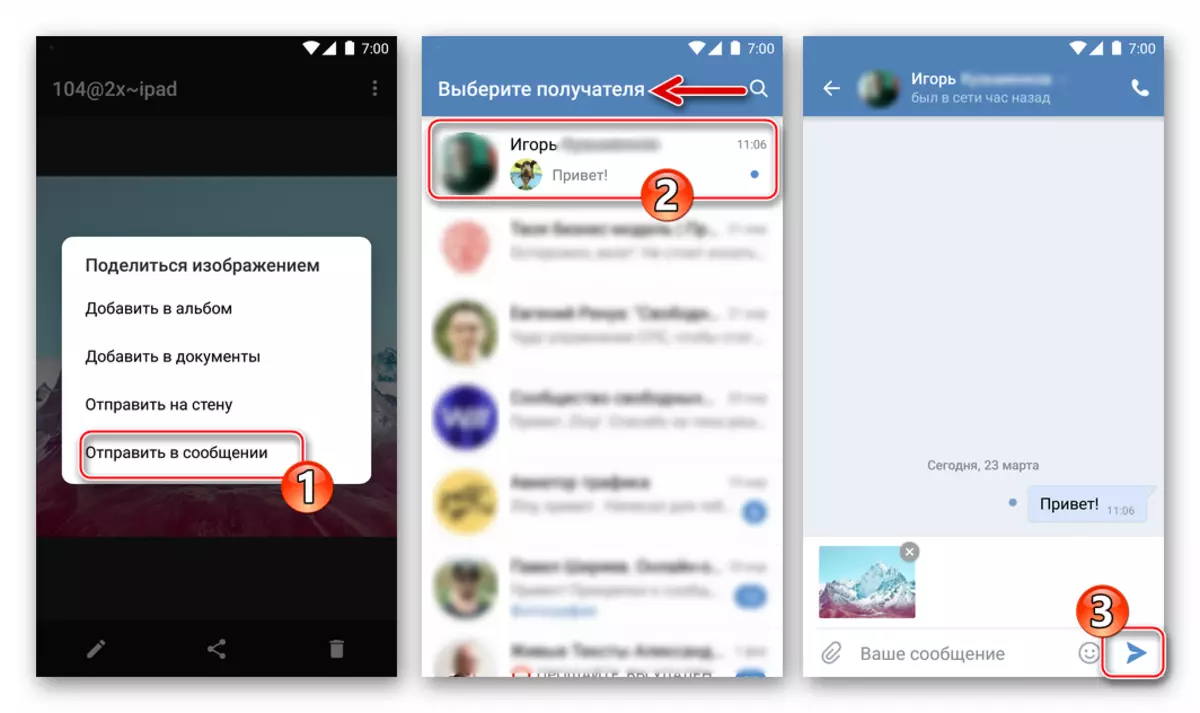


שיטה 3: מנהל הקבצים
במצב שבו אתה צריך לשים הרבה תמונות באותו זמן, אתה יכול בו זמנית להשתמש הרבה תמונות, זה נוח להשתמש באחד ממנהלי הקבצים עבור אנדרואיד. בדוגמה שלנו, היישום מעורב קבצי Google. וב "מוליכים" צריכים לפעול על ידי אנלוגיה עם ההוראה הבאה.
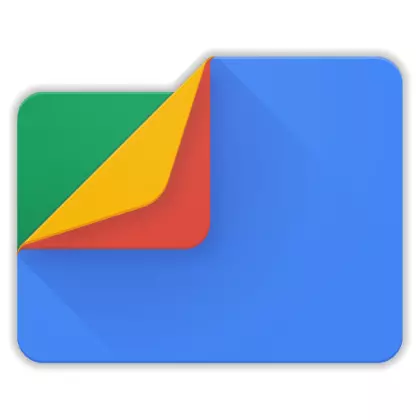
- הפעל קבצי Google, עבור אל "View" סעיף. פתח קטלוג המכיל תמונות אתה צריך למקם את הרשת החברתית VK.
- לחיצה ארוכת טווח לפי שם, הדגש את הקובץ הראשון מפריקה ל- VC. הגדר את הסימנים ליד שמות של כל התמונות האחרות המתוכננות להועבר לרשת החברתית. אם אתה צריך לפרוק הכל, ללא יוצא מן הכלל, את התמונה מהתיקיה הפתוחה, להתקשר לטיפ על שלוש נקודות בחלק העליון של המסך לתפריט הנכון של תפריט מנהל הקבצים ולחץ על "בחר הכל" שם.
- הקש על סמל "שתף" ולאחר מכן בשדה בתחתית המסך, לחץ על הסמל "VK".
- הבא "הוסף לאלבום". בלקוח הרשת החברתית שנפתח, לחץ על התצוגה המקדימה של ספריית היעד - פריקת הקובץ תתחיל באופן אוטומטי.
- המתן להעברת תמונות לאחסון המשאבים ולוודא שהפעולה בוצעה על ידי פתיחת האלבום בשלב הקודם בהוראות שלב הקודם ביישום Android.





שיטה 4: דפדפן
אם מסיבה כלשהי, השימוש של הלקוח הרשמי של VK עבור אנדרואיד הוא בלתי מתקבל על הדעת או בלתי אפשרי, כדי להתאים תמונות ברשת החברתית, אתה יכול להשתמש בכל דפדפן אינטרנט עבור מערכת ההפעלה הניידת בחשבון. בדוגמה שלנו, מעורב Google Chrome עבור אנדרואיד - - דרך אשר נוכל לשים כמה תמונות באלבום, כמו גם לשלוח תמונות לקיר שלך VK.

אפשרות 1: פריקה לאלבום
- פתח את הדפדפן, כתוב בשורת הכתובת VK.com והקש "Go".
- היכנס לרשת החברתית.
- פתח את תפריט מחיצת המשאבים (שלושה צילומי מסך בחלק העליון של הדף בצד שמאל) והקש "תמונות". לחץ על "האלבומים שלי".
- הקש על "הוסף תמונות חדשות". בעמוד הבא או ליצור אלבום חדש, או בחר מגע קיים בשמו מהרשימה שבתחתית המסך.
- בדף המוצג יש שלושה לחצנים "בחר קובץ" - לחץ על כל אחד מהם ולאחר מכן הקש על "קבצים" באזור שמופיע מלמטה. בעזרת המנצח הפועל, מצא את התמונה הרצוי במאגר ההתקן ולהגדיר את הסימן על זה, ולאחר מכן הקש על "פתח".
- באופן דומה המתואר בפסקה הקודמת, תוכל להוסיף עוד שתי תמונות לרשימת הניסים. לאחר השלמת הבחירה, לחץ על "טען תמונות" ולאחר מכן מצפים לנתונים להעתיק לשרת Vkontakte. בסוף ההפעלה, האלבום ייפתח באופן אוטומטי, שבו התמונות שנפרקו כבר אינן מבורות.


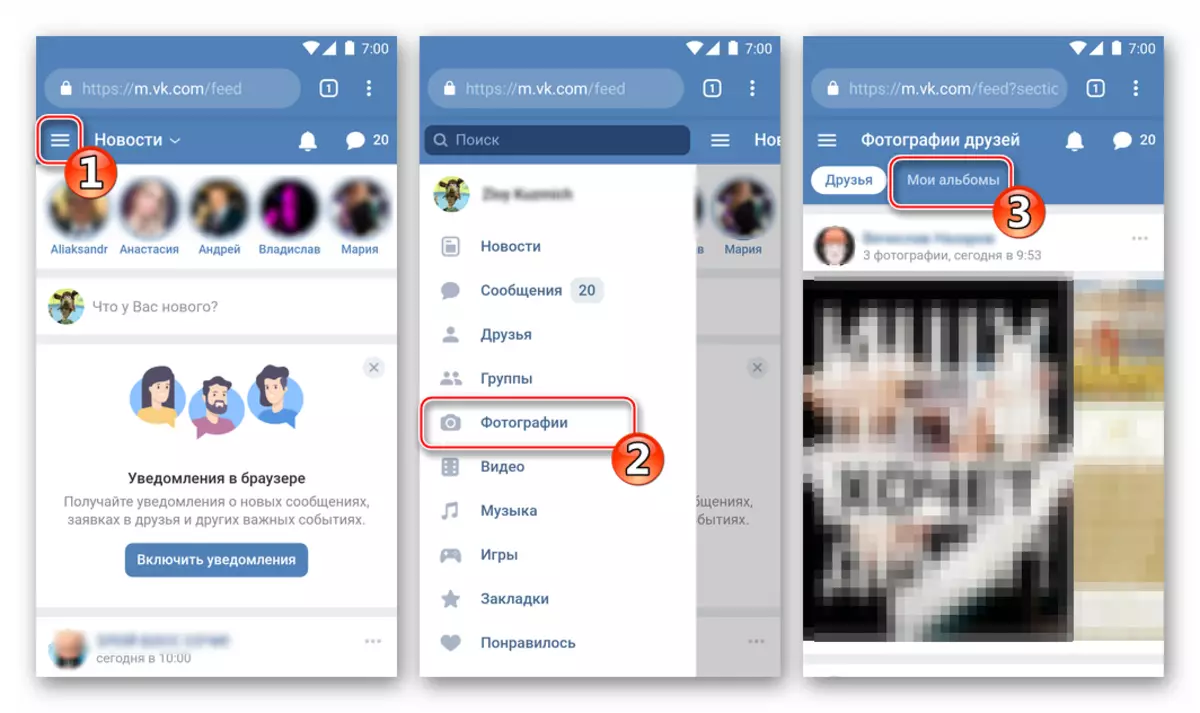



אפשרות 2: תמונות מיקום על הקיר שלך של VK
- עבור אל דף האינטרנט החברתי והיכנס. פתח את תפריט המחיצה VK והקש על-ידי שמך. לאחר מכן, חלקם לחתום על הדף למטה ולקוד את "מה חדש?".

- על הרשומה החדשה בדף הקיר שלך, לחץ על סמל המצלמה.

המגע הבא "בחר". אם אתה צריך להציב את התמונה היחידה, למצוא אותו תמונה ממוזערת ולאחר מכן במגע קצר על זה, צרף את קובץ התמונה לרשומה.

במקרה, כאשר אתה צריך לפרוש ב VKontakte, כמה תמונות בבת אחת, עם לחיצה ארוכה על התמונה הממוזערת, בחר את הראשון מהם, ולאחר מכן להגדיר את ההגדרות על השאר ולחץ על "פתח".

- לחלופין, הוסף טקסט לפגישה. לאחר מכן לחץ על "פרסום" - התמונה (ו) תופיע מיד בדף VK שלך.

כיצד להוסיף תמונה ב VK עם iPhone
בדיוק כפי שהעדיף את אנדרואיד לעיל, משתמשי IOS יכולים כמעט לפרסם תמונות על הרשת החברתית Vkontakte, רחוק מהשיטה היחידה. הפתרון הטוב ביותר יהיה השימוש ביכולות הלקוחות. VK עבור iPhone. מופעל בעת ביצוע הפעולה שיטות 1., 2. ו 3. המוצע להלן, למרות שאתה יכול לעשות בלי כל ערכת כלים ( שיטה 4.).שיטה 1: IOS-Client VK
היישום הרשמי ממפתחי Vkontakte עבור בעלי iPhone מספק הרבה אפשרויות המאפשרות לך לפרסם במהירות את התמונות שנשמרו בזיכרון של הטלפון החכם אל רווחי המשאב. שקול כיצד לקוח הרשמי של IOS הוסף תמונות אל אלבום קיים או חדש בחשבון חשבון, וכן תמונות פוסט על הקיר שלה ברשת החברתית.

אפשרות 1: פריקה לאלבום
- פתח את יישום הרשת החברתית ב- iPhone והיכנס בחשבונך VK.
- עבור לתפריט 'סעיף המשאב', נוגע לשלושת המסכים בתחתית המסך מימין, והקש עליו. תמונות.
- לחץ על "+" כדי להוסיף תמונות חדשות ולאחר מכן לפתוח את אלבום היעד.
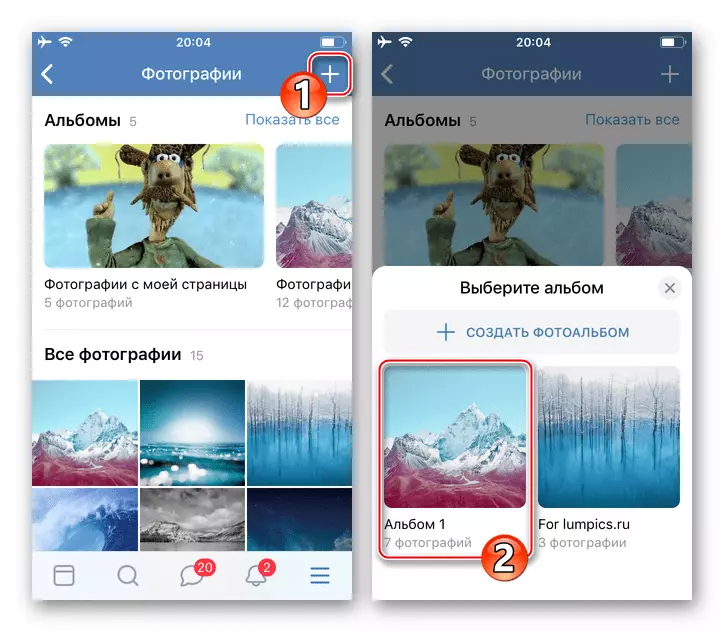
אם עליך ליצור תיקייה חדשה, הקש על "+ צור אלבום תמונות". שם השם שנוצר על ידי הספרייה, הוסף תיאור לפי הצורך ולקבוע את רמת הגישה, ולאחר מכן הקש על "מוכן".
- במסך המוצג, מצא את התמונה הממוזערת של התמונה המועברת לרשת החברתית ולגעת בה. במידת הצורך, משחרר כמה תמונות בבת אחת, לעמוד על התצוגות המקדימות שלהם. לאחר השלמת הבחירה, הקש על "מוכן" - מיד מתחיל את פריקת הקבצים למאגר הרשת החברתית.
- עם השלמת הפעולה, תוכל ללכת אל אלבום היעד ולוודא שכל התמונות שנבחרו בשלב הקודם הן שם.





אפשרות 2: לינה על הקיר של VK
- הפעל Vkontakte עבור iPhone ולהזין את נתוני החשבון שלך ברשת החברתית אם יש צורך בכך. פתח את תפריט היישומים והקש על הפריט הראשון שלו - "פתח פרופיל". באזור "מה חדש" הוא הקלט את הסמל "תמונה".
- ב "תמונה" מנהל מוצג, עבור אל הספרייה המכילה את הטפט (ים). לאחר מכן, סמן את התיבה בתצוגה המקדימה של תמונה אחת או יותר, לחץ על "סיום" בתחתית המסך.
- הוסף טקסט חדשות. כמו כן, במידת הצורך, לקבוע את הזמן של המראה של ההודעה ואת רמת הגישה אליו ממשתתפים אחרים VK באמצעות לחצן הילוך. לחץ על "סיום" וכמעט מיד התמונה יופיע בצורה של חדשות על הקיר שלך Vkontakte.



שיטה 2: יישום תמונה
כל iPhone מותקן מראש על אפל של ממותגים לעבוד עם תמונות - תמונה . בנוסף לצפייה ולמערכת תמונות המאוחסנות בזיכרון של הטלפון החכם ו- Icloud, יישום זה מאפשר לך לפרוק בקלות את הקבצים לאינטרנט, כולל הקיר שלך של ה - VC או לצרף תוכן להודעה המועברת לחבר רשת חברתית אחרת.

- הקש על הסמל של יישום "תמונה" על Iphona Desktop. לאחר מכן המשך אל "האלבומים" כדי להאיץ את החיפוש אחר תמונות שפורסמו ברשת החברתית.

- לאחר שמצא מיניאטורה של התמונה שפורסמה ברשת החברתית, הקש עליה. אם אתה צריך להניח כמה תמונות בבת אחת ב- VKONTAKTE, לחץ על "בחר" בחלק העליון של המסך ומגע קצר. החלק את הסימנים לתצוגה המקדימה של הקבצים שנשלחו.

- לחץ על "שיתוף" בסמל בפינה השמאלית התחתונה של המסך וברשימת הנמענים האפשריים, הקש על סמל "VK".

אם העברת הקבצים לרשת החברתית מבוצעת בפעם הראשונה, הקש על "עוד", הפעל את התצוגה של סמל המשאב ברשימה הזמין באמצעות המתג ולחץ על סיום.
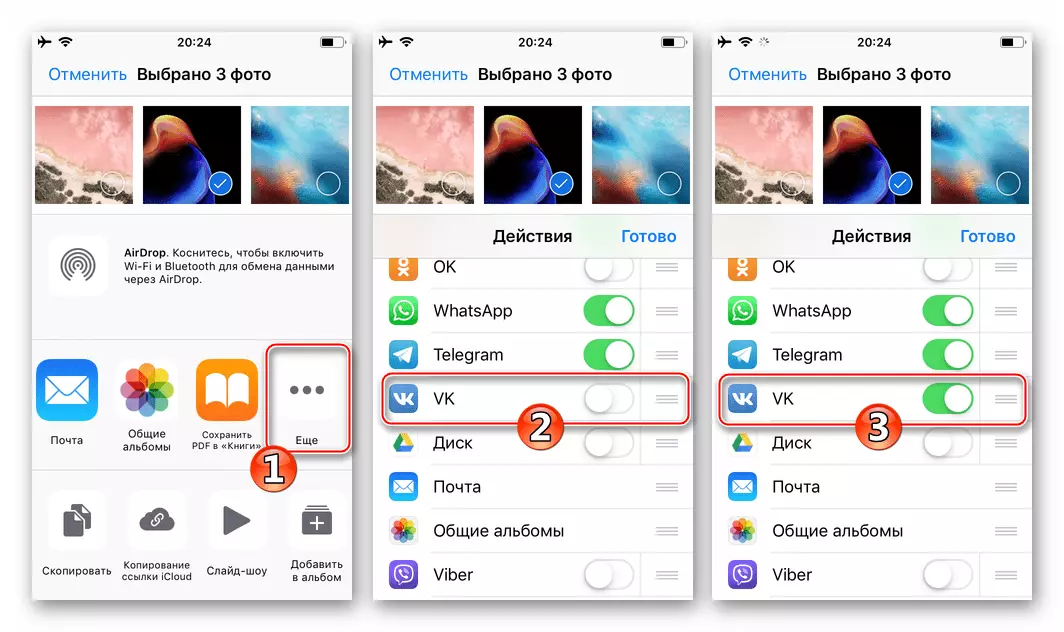
- הבא, פעמיים אופרה:
- מגע "כתוב בעמוד" כדי להתאים תמונות על הקיר שלך Vkontakte. אם תרצה, הוסף טקסט לפוסט שפורסם ("ההערה שלך" שדה) ולחץ על "שלח".
- בחר מתוך רשימת הנמענים האפשריים שם של משתתף VK אחר, כתוב (אופציונלי) מלווה בתמונה תגובה ולחץ על "שלח".

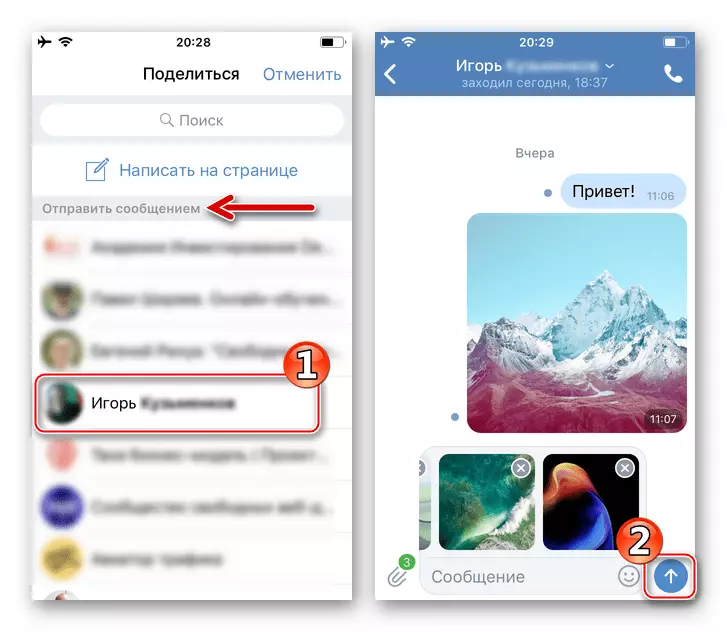
בעת בחירת הגרסה הראשונה של השניים המתוארים לעיל, הוצגה התמונה כמעט מיד על הקיר ברשת החברתית, ובמקרה השני, היא תצורף להודעה ותסרה את הנמען שנבחר.

שיטה 3: מנהל הקבצים
מפתחים של צד שלישי המיועדים למניפולציות עם קבצים המאוחסנים ב- iPhone (מנהלי קבצים עבור IOS) יכולים לשמש גם ככלים להצבת תמונות ב- Vkontakte. ההוראה הבאה מדגימה כיצד להעלות תמונות ב- VC באמצעות "Explorer" הפופולרי עבור התקני אפל - מסמכים מ- Readdle..

הורד מסמכים מ- ReadDDLE מ- Apple App Store
- פתח את מנהל הקבצים ועבור לכרטיסייה "מסמכים" בתיקייה המכילה תמונות משוחררות.
- לאחר מכן לחץ על "שנה" בחלק העליון של המסך בצד ימין, בדוק את תיבות הסימון בתצוגה המקדימה של התמונות המונחות.
- לאחר השלמת הבחירה, הקש על "עוד" בתחתית מסך התפריט של המסך. גע ב "שיתוף" ולאחר מכן לחץ על הסמל "VK" ברשימת הנמענים.
- הבא, להמשיך באותה הדרך כפי שתואר בפסקה של הדרך הקודמת להעביר קבצים לרשת החברתית מהמאמר הזה (מיישום התמונה). כלומר, לבחור את הנמען אם אתם מתכננים לשלוח תמונה למשתתף אחר, או למקם את התוכן בצורה של חדשות על הקיר שלך VKontakte.

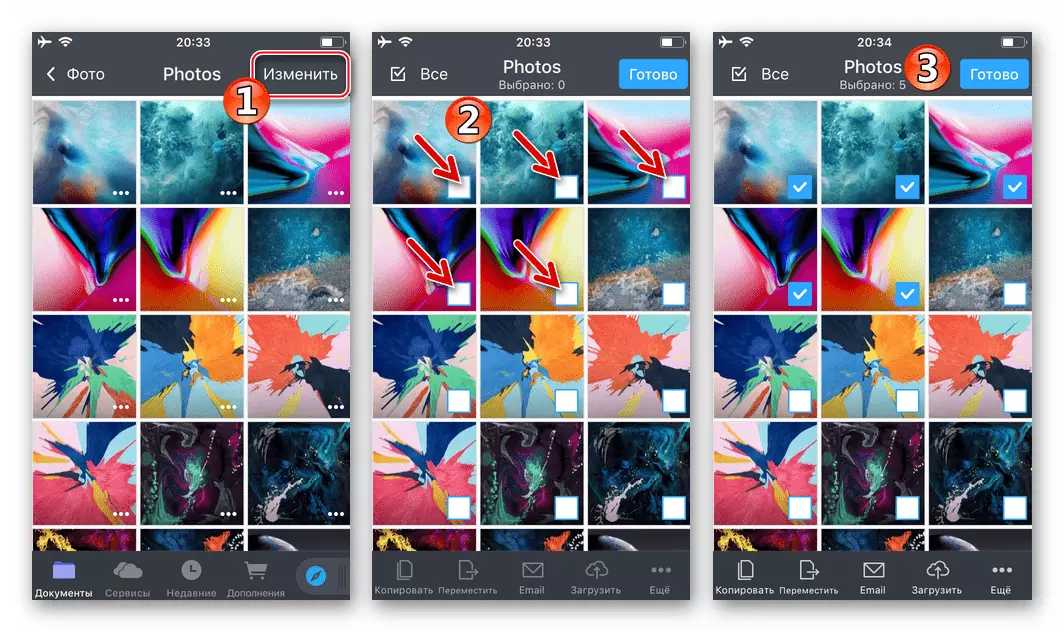


4 שיטה: Web Observer
אם הלקוח הרשמי של VKontakte עבור iOS אל הטלפון החכם אינו מותקן והשימוש בו לא מתוכננת, לפרוק אחד או יותר תמונות לאלבום בדף הרשת החברתית, אתה יכול להשתמש בכל דפדפן מותקן iPhone. הדוגמה הבאה כוללת דפדפן אינטרנט ספארי..

- הפעל את הדפדפן ועבור אל vk.com. התחבר לרשת החברתית.
- התקשר בתפריט מחיצה VKontakte, נגיעה שלושה cerebrals בראש העמוד מצד שמאל. הבא, פתוח "תמונות" וללכת "האלבומים שלי".
- לחץ על "הוסף תמונות חדשות". הבא, לפתוח את הספרייה שבה תמונות תוצבנה או לציין את השם ותיאור של האלבום החדש, ולאחר מכן קש על "צור".
- בדף שנפתח, לחץ על אחד מלחצני "בחר קובץ", ולאחר מכן הקש "Mediamatka" וללכת אל התיקיה המכילה את התמונה מועברת לרשת החברתית. גע המקדימה של התמונה VK הוסיף לאלבום.

בדומה לשיטה הנ"ל, תוכל להוסיף עוד שני קבצים נוספים פרקו לרשימה, באמצעות לחצנים "בחר קובץ" מוקדם יותר בשימוש.
- לחץ "תמונות עלה", אשר יוזמת העברת הקבצים שנבחרו בשלב הקודם כדי VKontakte החפץ. צפה השלמת התהליך, שלאחריו אלבום היעד יפתח, ואתה יכול לוודא כי התמונות הן בתוכו בו.

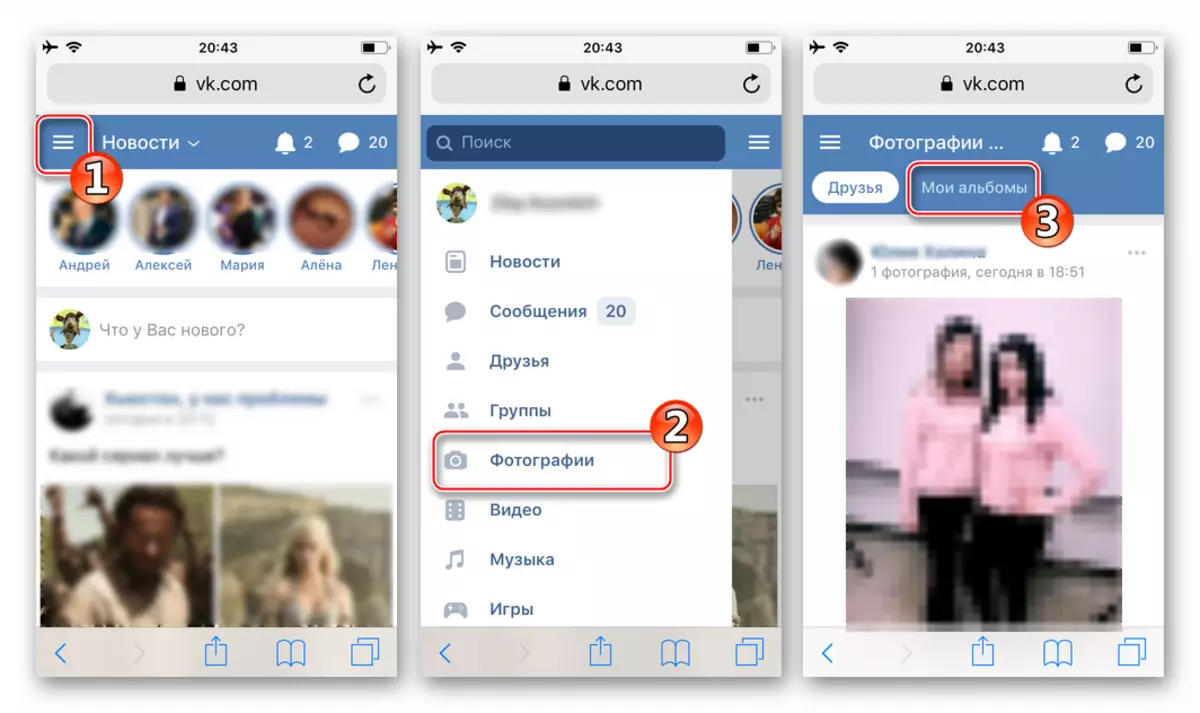


סיכום
כפי שאתה יכול לראות באמצעות היישומים והכלים הציעו במאמר, להוציא תמונה אחת או מייד חבילה של תמונות ברשת חברתית מכל טל' מודרני הוא פשוט לחלוטין. יוצרי VKontakte ומפתחי תוכנה עבור מערכות הפעלה לניידות עשו כמיטב יכולתם כדי להכיל את התמונה על המרחבים של המשאב לא להפוך קשיים אפילו משתמשים לא מנוסים.
